Erfahren Sie, wie Sie HP Smart Tank 500 und 600 Drucker auspacken und einrichten | HP Drucker | HP
Hier erfahren Sie, wie Sie HP Smart Tank Drucker auspacken, einrichten und installieren.
Weitere Informationen zur erstmaligen Druckerinstallation für HP Smart Tank 500 und 600 Drucker finden Sie auf unserer Support-Website unter https://support.hp.com/in-en/document/c06263649.
Weitere hilfreiche Videos finden Sie unter http://hp.com/de/support/videos oder http://youtube.com/hpsupportdeutsch.
Weitere Supportoptionen finden Sie unter http://hp.com/support.
Tauschen Sie sich aus:
http://h30492.www3.hp.com
http://www.facebook.com/hpkundensupport
http://twitter.com/HPSupportDE
Befolgen Sie diese Schritte zum Auspacken, Einrichten und Installieren von HP Smart Tank Druckern:
- Entfernen Sie alle Verbrauchsmaterialien und Dokumente aus der Box.
- Legen Sie die Box auf die Seite und ziehen Sie den Drucker mit den beiden Griffen aus der Box.
- Entfernen Sie das Styropor, die Plastiktüte und das blaue Klebeband.
- Öffnen Sie den Scanner und entfernen Sie die Schutzhülle.
- Öffnen Sie die vordere Klappe und entfernen Sie das blaue Klebeband und den Karton.
- Öffnen Sie die Zugangsklappe zum Druckkopf, und entfernen Sie das Klebeband und den Karton.
- Schließen Sie die Klappen, stecken Sie das Netzkabel des Druckers ein und schalten Sie ihn ein.
- Wenn Ihr Modell über einen Touchscreen verfügt, wählen Sie Ihre Sprache und bestätigen Sie.
- Wählen Sie Ihr Land bzw. Ihre Region sowie Datum und Uhrzeit aus.
- Bei Aufforderung füllen Sie die Tintentanks.
- Schwarze Tinte: Schrauben Sie die Kappe ab, entfernen und entsorgen Sie das Siegel, dann schrauben Sie die Kappe wieder auf.
- Öffnen Sie die vordere Klappe und den Deckel des schwarzen Tintentanks.
- Öffnen Sie die Kappe der schwarzen Tintenflasche bzw. schrauben Sie die Kappe ab, wenn Sie eine Flasche mit Schraubverschluss haben.
- Setzen Sie die Flasche mit der Öffnung nach unten auf die Einfüllöffnung des Tintentanks.
- Lassen Sie die Flasche auslaufen, ohne sie zu drücken.
- Entsorgen Sie die leere Flasche und schließen Sie den schwarzen Tintentank.
- Wiederholen Sie diesen Vorgang für Gelb, Magenta und Cyan.
- Wenn Ihr Modell keinen Touchscreen hat, schließen Sie die vordere Klappe und öffnen Sie sie erneut.
- Öffnen Sie die Zugangsklappe zum Druckkopf.
- Warten Sie, bis der Schlitten in der Mitte steht und sich im Ruhezustand befindet.
- Drehen Sie den orangefarbenen Kunststoffgriff im Uhrzeigersinn, um ihn zu lösen.
- Drücken Sie die blaue Verriegelung nach unten und werfen Sie den orangefarbenen Kunststoffgriff weg.
- Nehmen Sie den dreifarbigen Druckkopf aus der Verpackung, entfernen Sie den orangefarbenen Stopfen und ziehen Sie an der Lasche, um das Plastikband zu entfernen.
- Halten Sie den dreifarbigen Druckkopf an den Seiten und schieben Sie ihn in den linken Steckplatz, bis er einrastet.
- Wiederholen Sie diesen Vorgang, um den schwarzen Druckkopf im rechten Steckplatz zu installieren.
- Drücken Sie die blaue Verriegelung zum Schließen nach unten.
- Schließen Sie die Klappen, heben Sie das Zufuhrfach an und schieben Sie die Papierführung ganz heraus.
- Legen Sie weißes normales Papier ein und passen Sie die Papierführungen an.
- Drucken Sie eine Ausrichtungsseite.
- Legen Sie die Ausrichtungsseite nach Aufforderung in den Scanner ein.
- Tippen Sie auf Scannen bzw. drücken Sie auf die Schaltfläche „Starten Schwarz Kopieren“, um den Drucker auszurichten.
- Folgen Sie den Anweisungen und beenden Sie die Einrichtung auf 123.hp.com.
#HP #HPSupport #HPSmartTank
ABONNIEREN: www.youtube.com/HPSupportDeutsch
JETZT EINKAUFEN: http://store.hp.com/us/en/ (in Englisch)
Über HP:
HP Inc. entwickelt Technologien, die das Leben für alle Menschen überall verbessert – für jede Person, jedes Unternehmen und jede Gesellschaft rund um den Globus. Durch unser Portfolio an Druckern, PCs, Mobilgeräten, Lösungen und Diensten bieten wir Erfahrungen, die erstaunen.
Verbinden Sie sich mit HP:
Besuchen Sie die HP WEBSITE: http://www.hp.com
(In Englisch)
Folgen Sie HP auf FACEBOOK: https://www.facebook.com/HP
Folgen Sie HP auf TWITTER: https://twitter.com/HP
Folgen Sie HP auf INSTAGRAM: https://www.instagram.com/hp
Folgen Sie HP auf LINKEDIN: https://www.linkedin.com/company/hp
Dieses Video wurde von HP produziert.
Erfahren Sie, wie Sie HP Smart Tank 500 und 600 Drucker auspacken und einrichten | HP Drucker | HP
https://www.youtube.com/user/HP
Видео Erfahren Sie, wie Sie HP Smart Tank 500 und 600 Drucker auspacken und einrichten | HP Drucker | HP канала HP Support
Weitere Informationen zur erstmaligen Druckerinstallation für HP Smart Tank 500 und 600 Drucker finden Sie auf unserer Support-Website unter https://support.hp.com/in-en/document/c06263649.
Weitere hilfreiche Videos finden Sie unter http://hp.com/de/support/videos oder http://youtube.com/hpsupportdeutsch.
Weitere Supportoptionen finden Sie unter http://hp.com/support.
Tauschen Sie sich aus:
http://h30492.www3.hp.com
http://www.facebook.com/hpkundensupport
http://twitter.com/HPSupportDE
Befolgen Sie diese Schritte zum Auspacken, Einrichten und Installieren von HP Smart Tank Druckern:
- Entfernen Sie alle Verbrauchsmaterialien und Dokumente aus der Box.
- Legen Sie die Box auf die Seite und ziehen Sie den Drucker mit den beiden Griffen aus der Box.
- Entfernen Sie das Styropor, die Plastiktüte und das blaue Klebeband.
- Öffnen Sie den Scanner und entfernen Sie die Schutzhülle.
- Öffnen Sie die vordere Klappe und entfernen Sie das blaue Klebeband und den Karton.
- Öffnen Sie die Zugangsklappe zum Druckkopf, und entfernen Sie das Klebeband und den Karton.
- Schließen Sie die Klappen, stecken Sie das Netzkabel des Druckers ein und schalten Sie ihn ein.
- Wenn Ihr Modell über einen Touchscreen verfügt, wählen Sie Ihre Sprache und bestätigen Sie.
- Wählen Sie Ihr Land bzw. Ihre Region sowie Datum und Uhrzeit aus.
- Bei Aufforderung füllen Sie die Tintentanks.
- Schwarze Tinte: Schrauben Sie die Kappe ab, entfernen und entsorgen Sie das Siegel, dann schrauben Sie die Kappe wieder auf.
- Öffnen Sie die vordere Klappe und den Deckel des schwarzen Tintentanks.
- Öffnen Sie die Kappe der schwarzen Tintenflasche bzw. schrauben Sie die Kappe ab, wenn Sie eine Flasche mit Schraubverschluss haben.
- Setzen Sie die Flasche mit der Öffnung nach unten auf die Einfüllöffnung des Tintentanks.
- Lassen Sie die Flasche auslaufen, ohne sie zu drücken.
- Entsorgen Sie die leere Flasche und schließen Sie den schwarzen Tintentank.
- Wiederholen Sie diesen Vorgang für Gelb, Magenta und Cyan.
- Wenn Ihr Modell keinen Touchscreen hat, schließen Sie die vordere Klappe und öffnen Sie sie erneut.
- Öffnen Sie die Zugangsklappe zum Druckkopf.
- Warten Sie, bis der Schlitten in der Mitte steht und sich im Ruhezustand befindet.
- Drehen Sie den orangefarbenen Kunststoffgriff im Uhrzeigersinn, um ihn zu lösen.
- Drücken Sie die blaue Verriegelung nach unten und werfen Sie den orangefarbenen Kunststoffgriff weg.
- Nehmen Sie den dreifarbigen Druckkopf aus der Verpackung, entfernen Sie den orangefarbenen Stopfen und ziehen Sie an der Lasche, um das Plastikband zu entfernen.
- Halten Sie den dreifarbigen Druckkopf an den Seiten und schieben Sie ihn in den linken Steckplatz, bis er einrastet.
- Wiederholen Sie diesen Vorgang, um den schwarzen Druckkopf im rechten Steckplatz zu installieren.
- Drücken Sie die blaue Verriegelung zum Schließen nach unten.
- Schließen Sie die Klappen, heben Sie das Zufuhrfach an und schieben Sie die Papierführung ganz heraus.
- Legen Sie weißes normales Papier ein und passen Sie die Papierführungen an.
- Drucken Sie eine Ausrichtungsseite.
- Legen Sie die Ausrichtungsseite nach Aufforderung in den Scanner ein.
- Tippen Sie auf Scannen bzw. drücken Sie auf die Schaltfläche „Starten Schwarz Kopieren“, um den Drucker auszurichten.
- Folgen Sie den Anweisungen und beenden Sie die Einrichtung auf 123.hp.com.
#HP #HPSupport #HPSmartTank
ABONNIEREN: www.youtube.com/HPSupportDeutsch
JETZT EINKAUFEN: http://store.hp.com/us/en/ (in Englisch)
Über HP:
HP Inc. entwickelt Technologien, die das Leben für alle Menschen überall verbessert – für jede Person, jedes Unternehmen und jede Gesellschaft rund um den Globus. Durch unser Portfolio an Druckern, PCs, Mobilgeräten, Lösungen und Diensten bieten wir Erfahrungen, die erstaunen.
Verbinden Sie sich mit HP:
Besuchen Sie die HP WEBSITE: http://www.hp.com
(In Englisch)
Folgen Sie HP auf FACEBOOK: https://www.facebook.com/HP
Folgen Sie HP auf TWITTER: https://twitter.com/HP
Folgen Sie HP auf INSTAGRAM: https://www.instagram.com/hp
Folgen Sie HP auf LINKEDIN: https://www.linkedin.com/company/hp
Dieses Video wurde von HP produziert.
Erfahren Sie, wie Sie HP Smart Tank 500 und 600 Drucker auspacken und einrichten | HP Drucker | HP
https://www.youtube.com/user/HP
Видео Erfahren Sie, wie Sie HP Smart Tank 500 und 600 Drucker auspacken und einrichten | HP Drucker | HP канала HP Support
Показать
Комментарии отсутствуют
Информация о видео
Другие видео канала
 Hp Smart Tank Plus 551 Unboxing, Setup & Review
Hp Smart Tank Plus 551 Unboxing, Setup & Review HP Smart Tank Plus 655 Shortcut | Cyberport
HP Smart Tank Plus 655 Shortcut | Cyberport Patronenprobleme adé: Tintendrucker mit Frustfrei-Tank
Patronenprobleme adé: Tintendrucker mit Frustfrei-Tank nachgehakt: Tintendrucker - Billiger drucken mit nachfüllbaren Tanks
nachgehakt: Tintendrucker - Billiger drucken mit nachfüllbaren Tanks Die besten Drucker 2021: Canon, Epson & HP im Vergleich!
Die besten Drucker 2021: Canon, Epson & HP im Vergleich!
 I Give Up Buying HP Ink Cartridges. Setting Up An Epson Workforce ET-3750 Ink Tank Printer
I Give Up Buying HP Ink Cartridges. Setting Up An Epson Workforce ET-3750 Ink Tank Printer Drucker Vergleich 🖨 Welchen Drucker soll ich kaufen? 2021
Drucker Vergleich 🖨 Welchen Drucker soll ich kaufen? 2021![NEJE Master 2 max with 30W modul 460 x 810 mm engraver / cutter [unbox / review / first test]](https://i.ytimg.com/vi/kBJLl4jsCG0/default.jpg) NEJE Master 2 max with 30W modul 460 x 810 mm engraver / cutter [unbox / review / first test]
NEJE Master 2 max with 30W modul 460 x 810 mm engraver / cutter [unbox / review / first test] Tintentankbefüllung und Druckkopf einsetzen bei der HP Smart Tank 500 & 600 Serie | HP Drucker | HP
Tintentankbefüllung und Druckkopf einsetzen bei der HP Smart Tank 500 & 600 Serie | HP Drucker | HP Epson EcoTank 2720: Multifunktionsdrucker im Test
Epson EcoTank 2720: Multifunktionsdrucker im Test Farblaserdrucker, der Spion im eigenem Haus
Farblaserdrucker, der Spion im eigenem Haus HP SMART TANK Plus 555 - UNBOXING
HP SMART TANK Plus 555 - UNBOXING Austauschen eines Druckkopfs bei HP Smart Tank Druckern
Austauschen eines Druckkopfs bei HP Smart Tank Druckern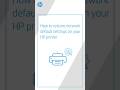 How to restore Wi-Fi network default settings on your HP printer | @HPSupport #shorts
How to restore Wi-Fi network default settings on your HP printer | @HPSupport #shorts HP Smart Tank Plus 555
HP Smart Tank Plus 555 Декупаж с распечаткой на струйном принтере / Обзор МФУ HP Smart Tank 615
Декупаж с распечаткой на струйном принтере / Обзор МФУ HP Smart Tank 615 #heiseshowXXL: Drucker ohne teure Tinte!
#heiseshowXXL: Drucker ohne teure Tinte!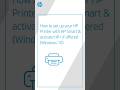 Set up your HP Printer with HP Smart & activate HP+ if offered (Windows 10) | @HPSupport #shorts
Set up your HP Printer with HP Smart & activate HP+ if offered (Windows 10) | @HPSupport #shorts Meilleure Imprimante Multifonction ⭐ Comparatif & Guide d'achat ✅
Meilleure Imprimante Multifonction ⭐ Comparatif & Guide d'achat ✅